Node.js
介绍
下载
安装
只需要完成第一步即可,第二步
修改全局模块路径和缓存路径可以不做,npm包一般不会很大。
Git
下载
使用
安装完成后右键菜单会有这个
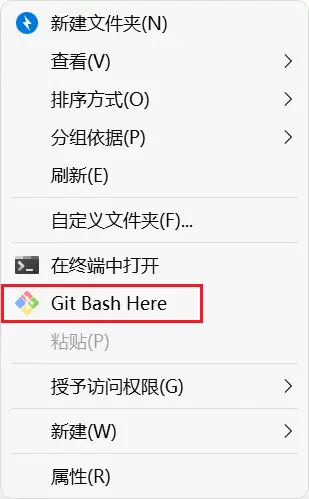
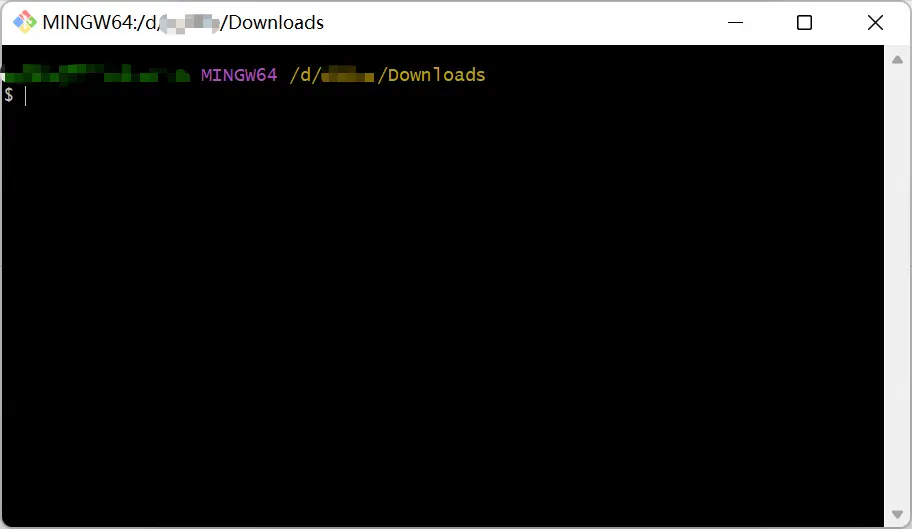
常用命令
cd "路径"打开路径
git clone 链接克隆仓库,链接为仓库链接。克隆下来的位置是上面那个命令打开的路径。
新建GitHub仓库
https://github.com/new
填写仓库名blog,其他默认。
安装Hexo
| |
如果之后打开项目后不能用hexo命令可以再重新安装hexo
新建站点
| |
要把
<folder>改为自己的文件夹名,<>也要去掉
新建完成后指定文件夹的目录:
| |
_config.yml中的一些参数
| 参数 | 描述 |
|---|---|
| title | 网站标题 |
| subtitle | 网站副标题 |
| description | 网站描述 |
| keywords | 网站的关键词。支持多个关键词。 |
| author | 您的名字 |
| language | 网站使用的语言。对于简体中文用户来说,使用不同的主题可能需要设置成不同的值,请参考你的主题的文档自行设置,常见的有 zh-Hans和 zh-CN。 |
| timezone | 网站时区。Hexo 默认使用您电脑的时区。请参考 时区列表 进行设置,如 America/New_York, Japan, 和 UTC 。一般的,对于中国大陆地区可以使用 Asia/Shanghai。 |
- 更多详细说明移步官方文档
- ⭐最主要的是url和root,如果不自定义域名的话,url为
https://<username>.github.io/<repositories>/,root为/<repositories>/。如果设置不正确的话可能会导致网页没有css样式。- 参数名后的冒号后面要有一个空格
安装主题
一般主题都会有使用教程,这里只展示了使用主题文件安装的过程。
- 从主题站找到自己喜欢的主题,点击标题进入对应GitHub仓库下载
- 将主题文件放到一个单独文件夹
<ThemeFolder>,并将改文件夹放在themes文件夹里 - 在站点的_config.yml文件中theme的内容更改为
<ThemeFolder>即可
- 一个主题可能会有以下的结构:
| |
_config.yml 主题的配置文件。和 Hexo 配置文件不是同一个文件,要注意区分。
如需更换主题,只需要将新主题的文件夹放到正确位置,再将站点的
_config.yml文件中theme的内容更改为新的主题名即可
生成静态文件
| |
网页需要的文件都在public文件夹下,将该文件夹下文件上传到GitHub仓库即可。
启动服务
| |
用这个可以先在本地预览你的网页
如果不能用的话先安装,--save是把npm包安装在这个项目中并记录在package.json中
| |
新建文章
| |
同样
[]和<>也要去掉
| 布局(Layout) | 路径 | 描述 |
|---|---|---|
| post | source/_posts | 文章 |
| page | source | 页面 |
| draft | source/_drafts | 草稿 |
部署到GitHub
打开网站的_config.yml
在文件底部找到以下内容并补全:
| |
然后在blog文件夹中打开终端输入命令npm install hexo-deployer-git --save安装部署插件。
之后输入命令:
| |
如果在部署的时候出现
Failed to connect to github.com port之类的错误,在终端中执行git config --global --unset http.proxy和git config --global --unset https.proxy应该就行了。 完成之后要去GitHub仓库里找到Settings -> Pages -> Build and deployment -> Branch,设置成main分支,路径为/(root)。点save保存之后就能在https://username.github.io/repo/ 里看到你的网页。
自定义域名
购买域名
例:example.com
域名解析
- 在电脑上执行
| |
得到
| |
记住上面的IP地址
- 在购买的域名控制台找到
域名列表-域名解析 - 添加解析
| 主机记录 | 记录类型 | 解析路线 | 记录值 | TTL |
|---|---|---|---|---|
| @ | AAAA | 默认 | IPV6地址 | 10 分钟 |
| @ | A | 默认 | IPV4地址 | 10 分钟 |
| @ | CNAME | 默认 | username.github.io | 10 分钟 |
| www | CNAME | 默认 | username.github.io | 10 分钟 |
前两个行用有一个即可,但好像都没什么用。还会和第三行冲突。 可以只有后面两行,第四行的
www可以换成自己喜欢的、符合规范的前缀,可以设成blog来说明这个网站是一个blog网站。也可以只有第三行,这样就是一个裸域名比较好记忆。 如果修改了的话下面两项设置要把www改成对应的前缀或者删除。
绑定GitHub Page
- 在GitHub仓库中点击
Settings->Pages - 在Custom domain下填写
www.example.com - 点
Save保存 - 等待GitHub检查完DNS勾选下面的
Enforce HTTPS
修改Hexo的_config.yml
在Hexo的_config.yml中修改url和root
| |
再重新部署一次即可
参考文章: 官方文档 Markdown教程
